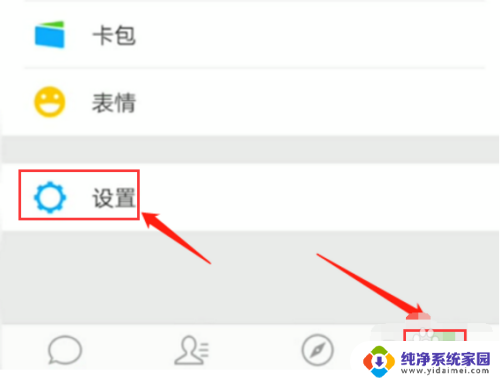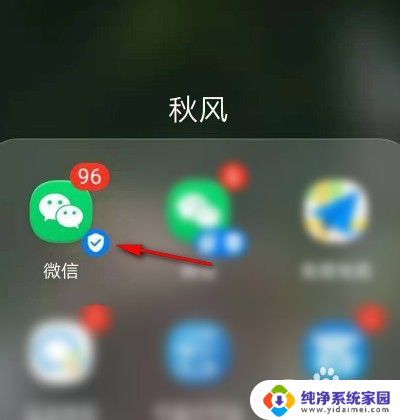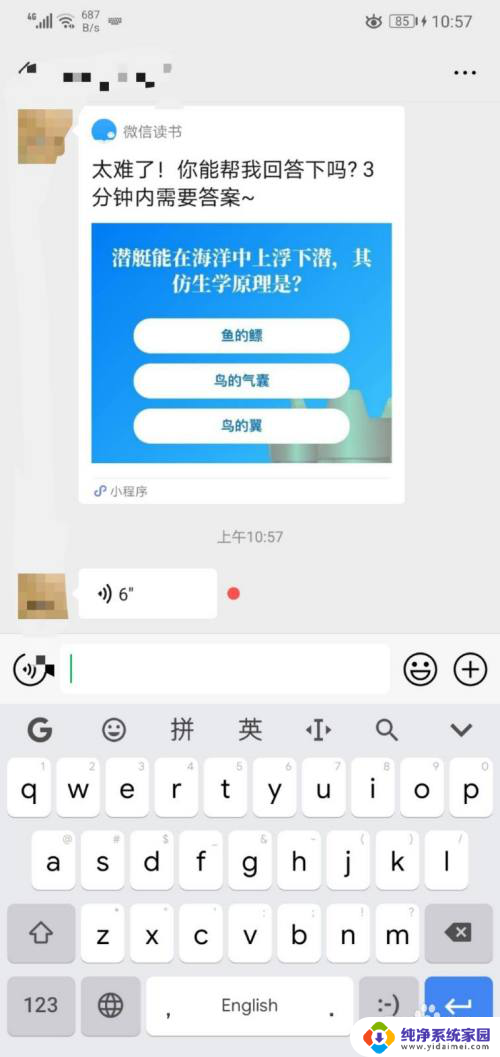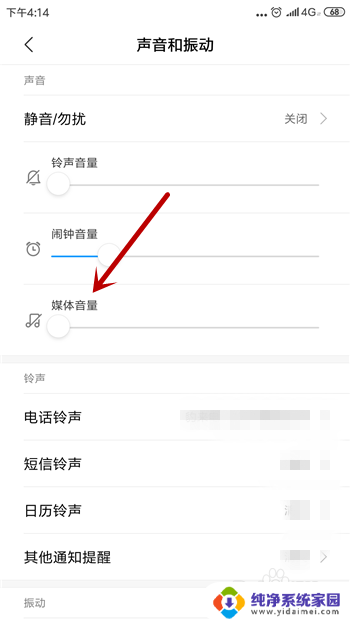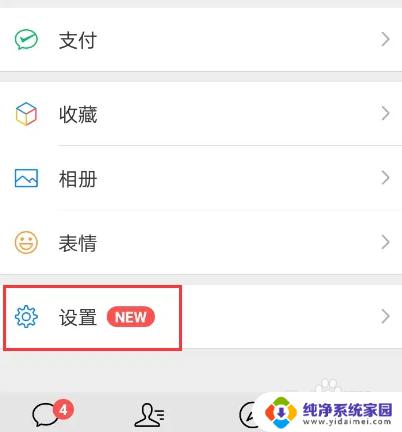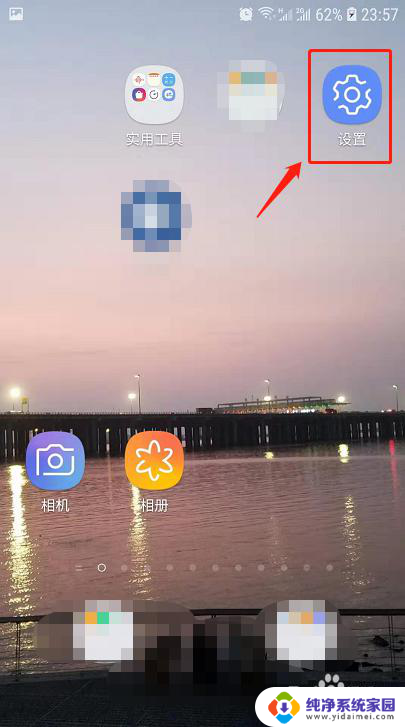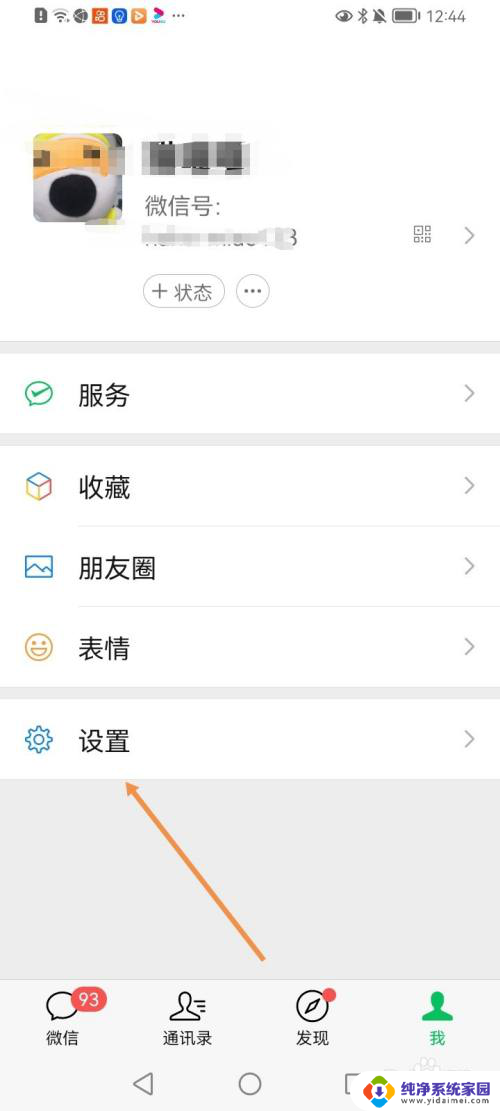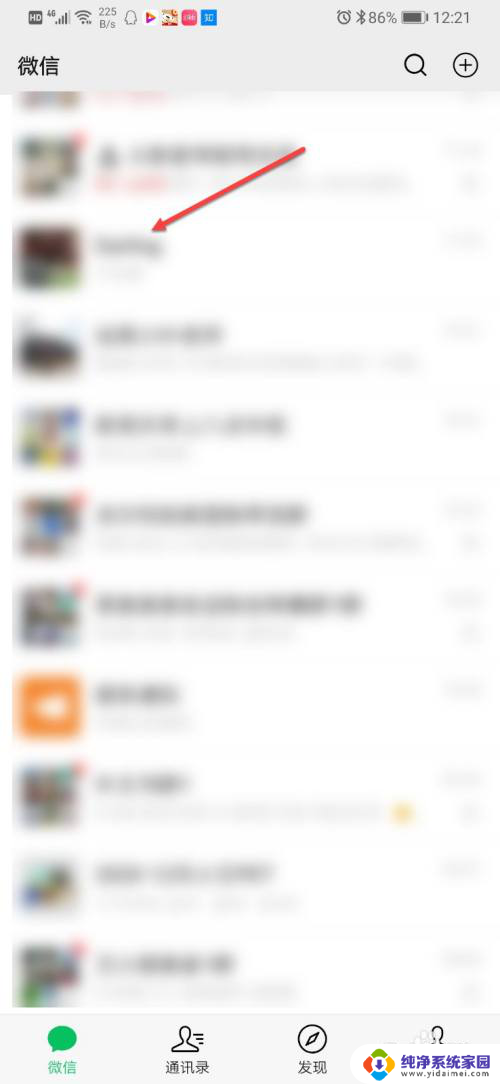微信语音不能播放了怎么恢复 微信语音播放没有声音怎么调整
更新时间:2023-11-26 15:03:37作者:yang
微信语音不能播放了怎么恢复,微信是我们日常生活中最常用的社交软件之一,除了文字聊天外,它还提供了语音功能,方便我们与亲朋好友进行语音交流,有时候我们可能会遇到微信语音无法播放或者没有声音的情况,这给我们的通信带来了一定的困扰。当我们遇到微信语音播放问题时,应该如何恢复正常呢?本文将为大家介绍一些解决方法,帮助大家解决微信语音播放问题,让我们能够畅快地进行语音交流。
步骤如下:
1.在手机上打开微信,选择某好友。
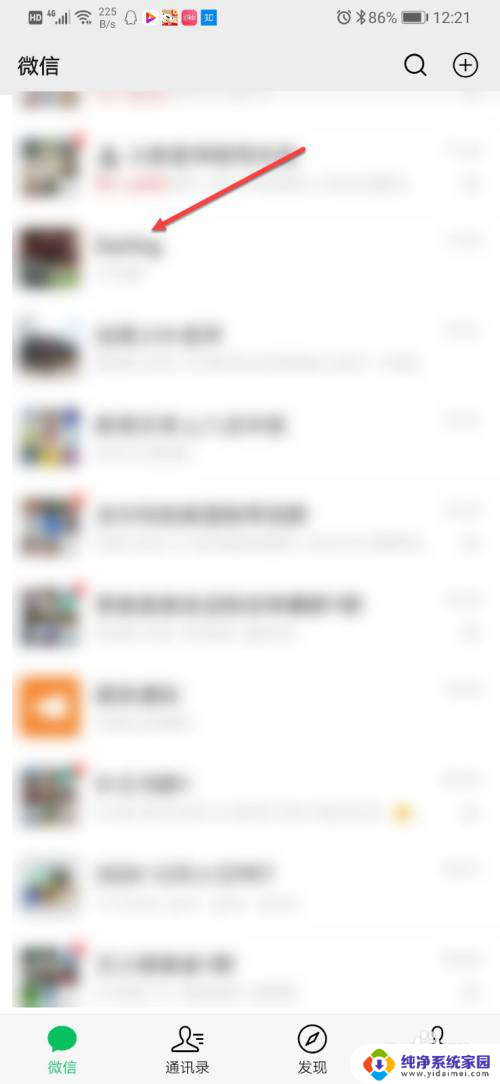
2.手指长按语音。
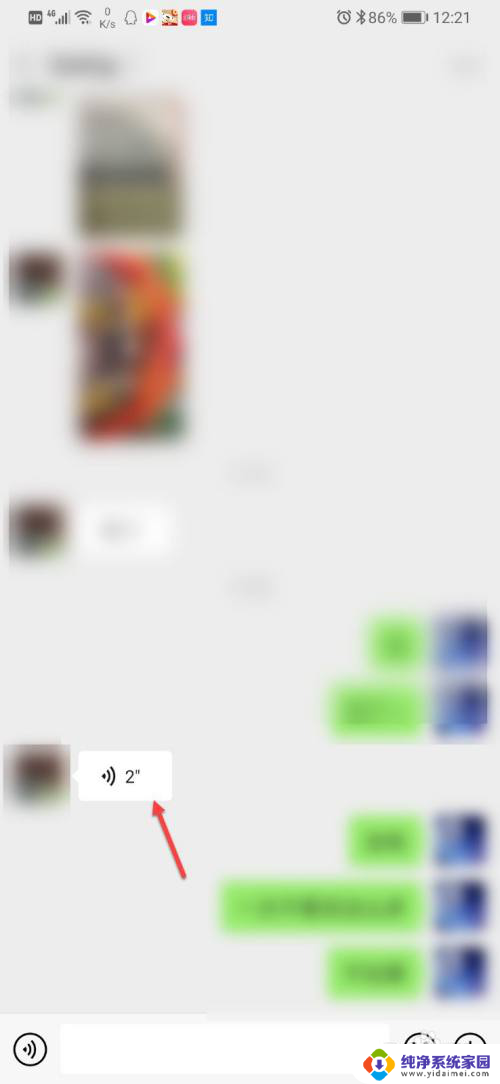
3.点击扬声器播放,看看能否正常听到声音。
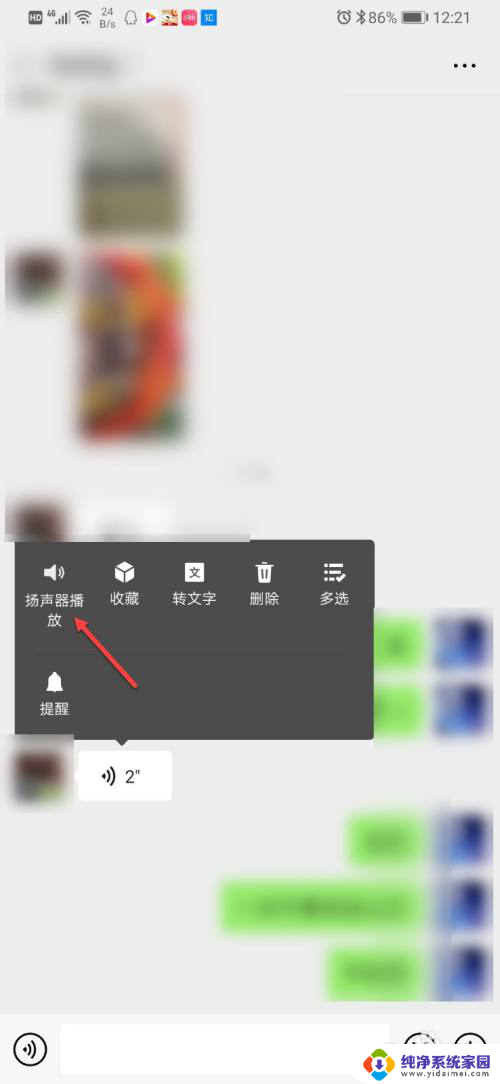
4.也可以点击手机左侧音量键,调出音量控制,点击设置图标。
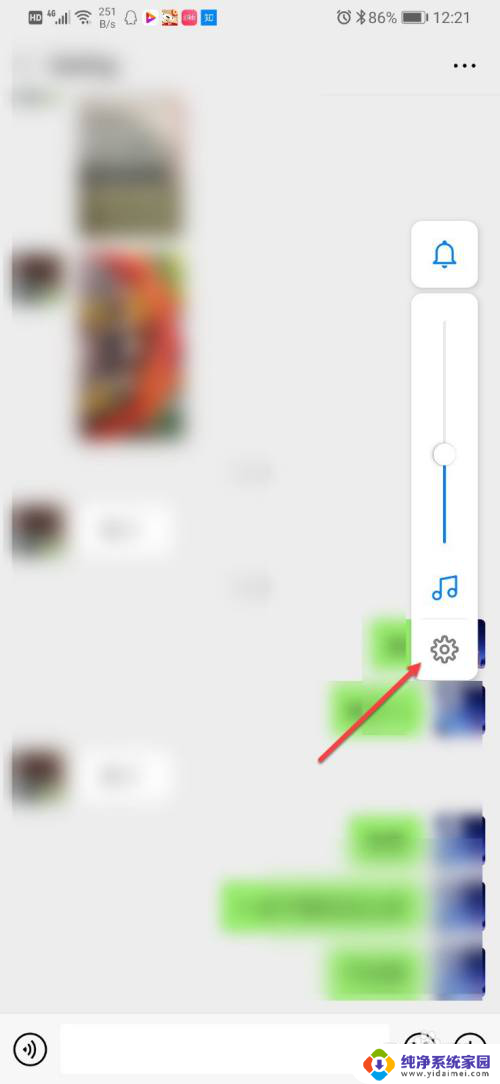
5.在声音设置界面,将媒体音量调大。看看语音音量是否变大,如若不行,可以重启手机。
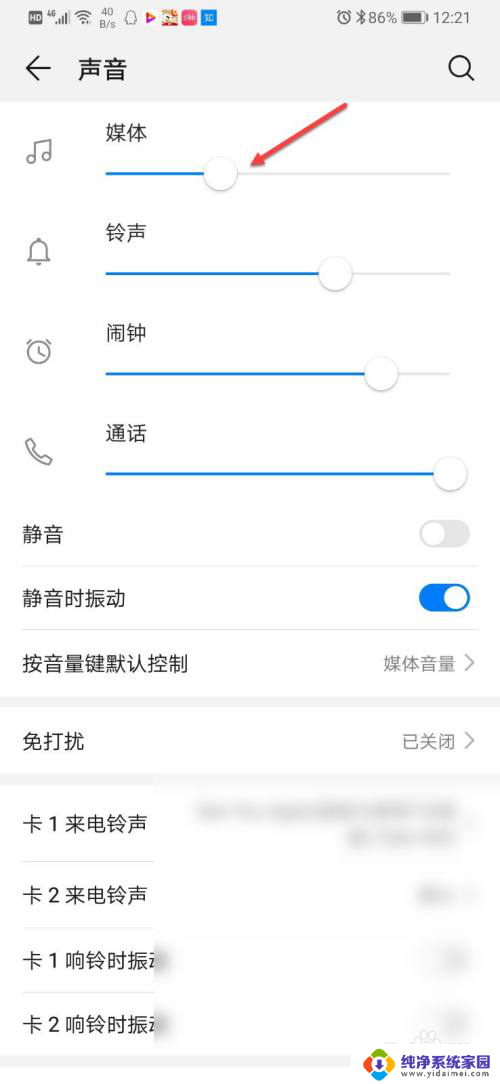
以上就是微信语音无法播放的解决方法,如果你也遇到了同样的问题,请参照以上步骤来解决,希望这对你有所帮助。